Banco de dados para texto do curso de treinamento Introdução ao Jitterbit Studio
Introdução
O Módulo 1 do curso de treinamento Introdução ao Jitterbit Studio demonstra como consultar dados de uma única tabela em um banco de dados PostgreSQL e gravá-los em um servidor SFTP como um arquivo de texto simples.
Pré-requisitos
Estes módulos assumem que você se registrou no Jitterbit Learning Sandbox fornecido como parte do curso de treinamento Introdução ao Jitterbit Studio. O registro no Jitterbit Learning Sandbox fornece acesso à organização de treinamento Harmony, completa com dois ambientes, além de contas no servidor SFTP de treinamento da Jitterbit e no banco de dados PostgreSQL.
Se você não tiver esse acesso, consulte Obtendo treinamento para se registrar na Jitterbit University e, em seguida, inscreva-se no curso Introdução ao Jitterbit Studio. O registro no Learning Sandbox é abordado no Capítulo 4 – Registro no Learning Sandbox.
Resumo
Neste módulo, você se conectará à tabela customer do banco de dados PostgreSQL de treinamento, criará um arquivo CSV com campos semelhantes e gravará esses dados no servidor SFTP de treinamento.
A operação concluída terá a seguinte aparência:
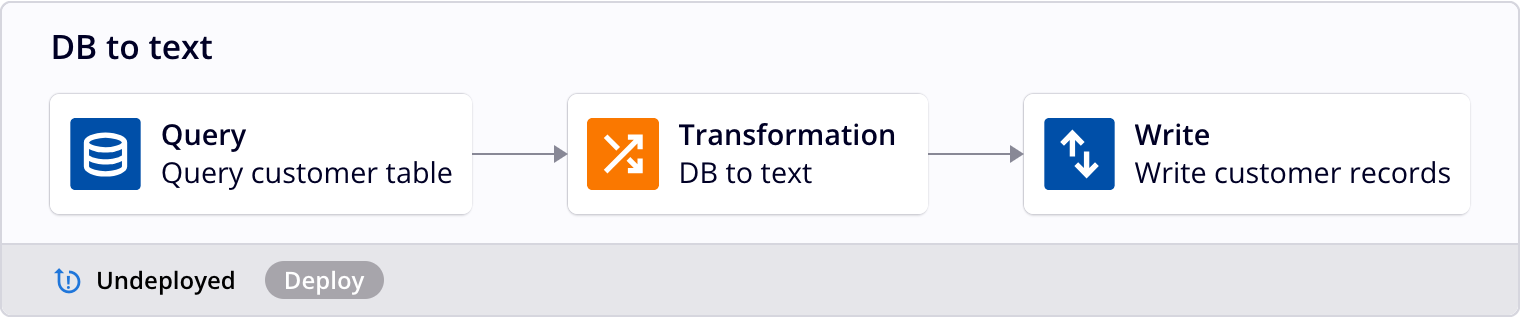
Esta operação utiliza este mapeamento de transformação:
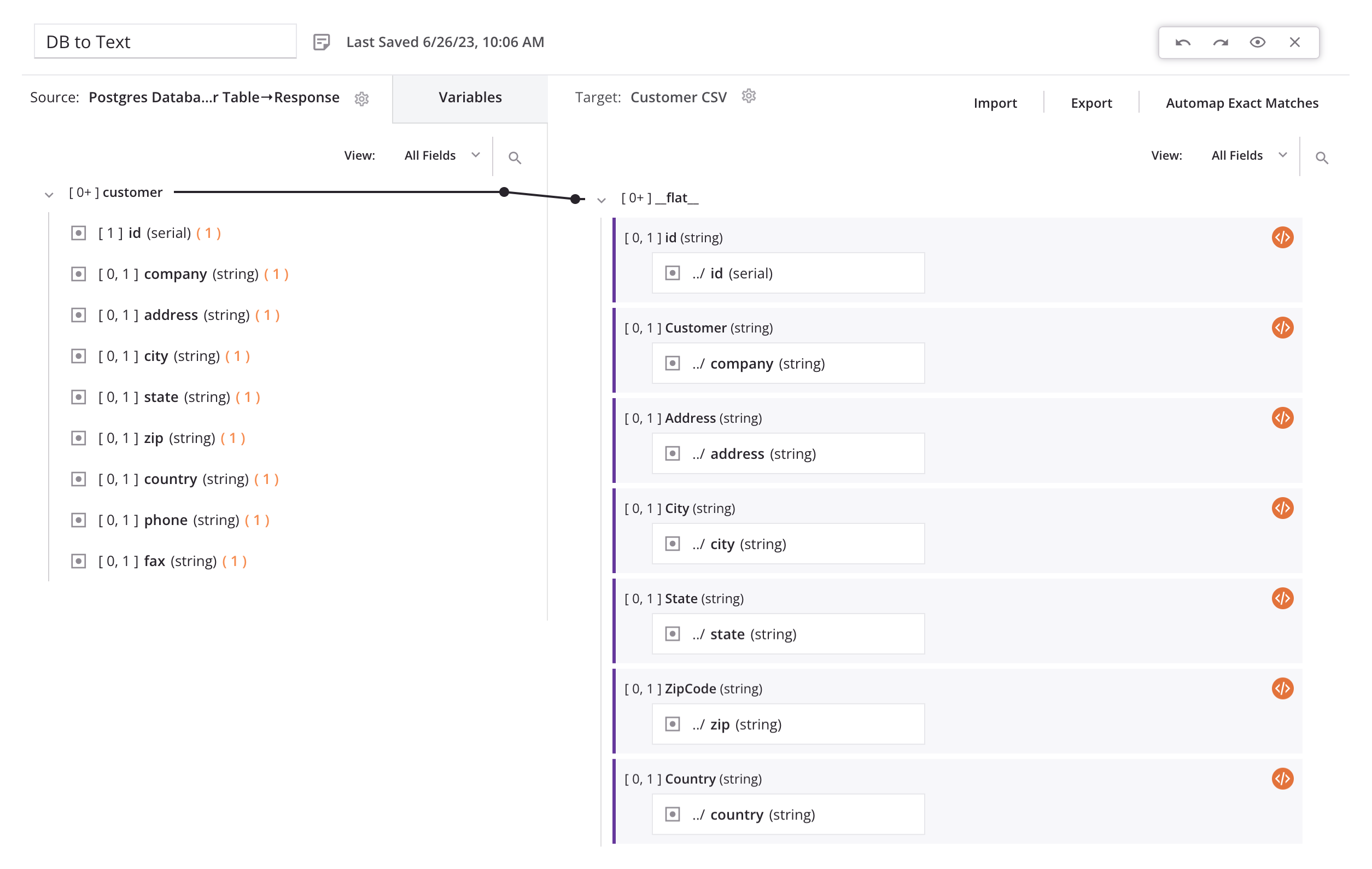
1. Criar um novo projeto
Todos os módulos abordados neste curso são criados em um único projeto. Antes de começar o primeiro módulo, crie um projeto:
-
Faça login no portal Harmony em https://login.jitterbit.com e mude para a organização Jitterbit Learning Sandbox no canto superior direito do cabeçalho.
-
Clique no cartão do aplicativo Studio.
-
No índice de projetos, clique em Novo Projeto. Dê ao projeto um nome, como "Exemplos da Universidade Jitterbit", e selecione o ambiente.
-
Uma vez dentro do projeto, renomeie o fluxo de trabalho para "Módulo 1".
Dica
Seguir uma convenção de nomenclatura aceita dentro da sua organização para seus fluxos de trabalho, operações e componentes é uma prática recomendada.
2. Configurar uma conexão de banco de dados
Para este módulo, primeiro você estabelece uma conexão com o banco de dados de treinamento PostgreSQL:
-
No painel de componentes de design na aba Endpoints e conectores do projeto sob o filtro Conectores, clique no conector de Banco de Dados.
-
Configure a Conexão de Banco de Dados:
-
Nome do Endpoint: "Banco de Dados Postgres"
-
Driver: "PostgreSQL"
-
Nome do Servidor: "learningsandbox.jitterbit.com"
-
Nome do Banco de Dados, Login, Senha: Essas credenciais são das informações que você forneceu ao preencher o formulário de Registro do Learning Sandbox. Essas informações podem ser encontradas no email de confirmação do Learning Sandbox.
-
Porta: Nenhuma alteração nos padrões é necessária.
Dica
Agentes em nuvem podem usar apenas drivers JDBC, enquanto agentes privados podem usar drivers JDBC ou ODBC.
-
-
Clique em Testar na parte inferior da configuração para verificar a conectividade.
-
Uma vez conectado, clique em Salvar Alterações. Isso o retorna à tela de design.
A conexão "Postgres Database" deve ter uma configuração semelhante a esta:
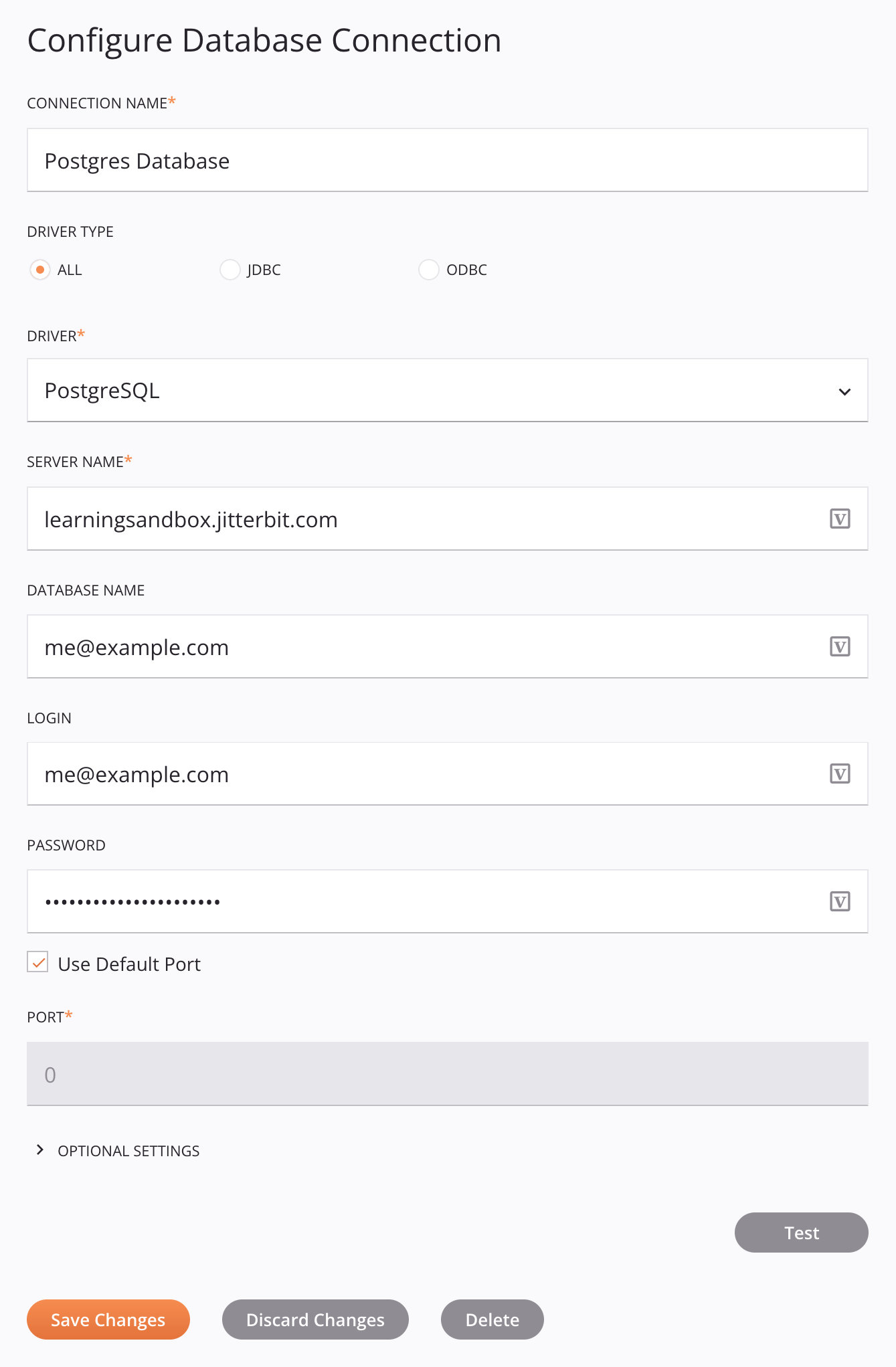
3. Configure uma atividade de banco de dados
Em seguida, configure uma atividade para consultar dados do banco de dados PostgreSQL:
-
Na aba Project endpoints and connectors da paleta de componentes, sob o filtro Endpoints, clique na conexão "Postgres Database" que você acabou de criar para mostrar os tipos de atividade da conexão:
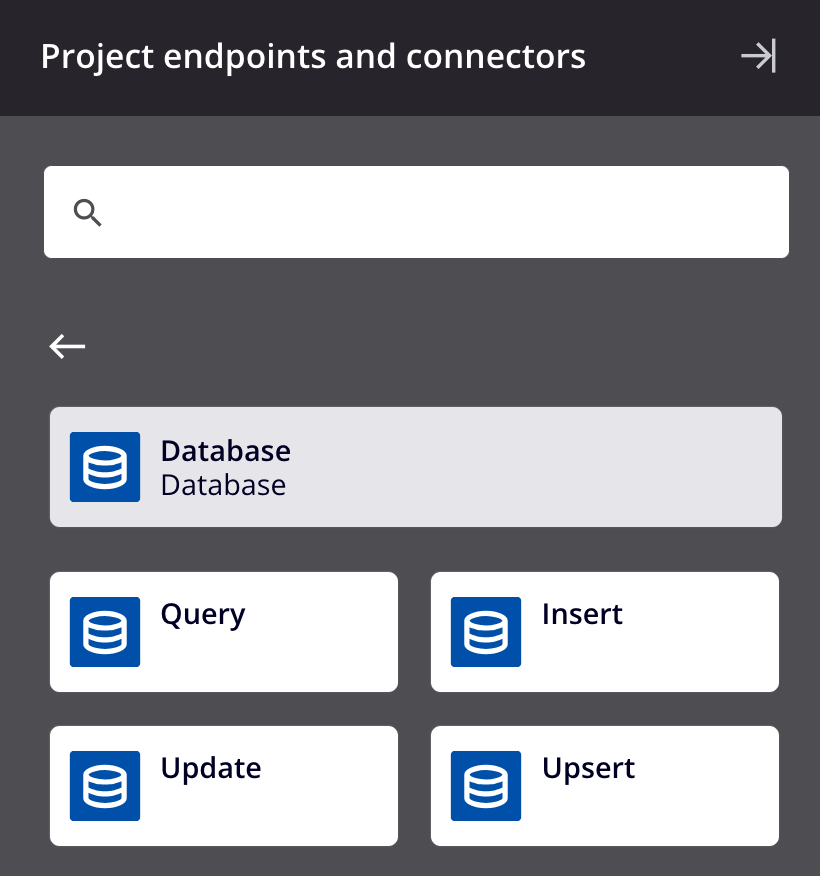
-
Arraste um tipo de atividade de Consulta de Banco de Dados para a área de drop do componente na tela de design para criar uma instância de uma atividade de Consulta de Banco de Dados em uma nova operação.
-
Renomeie a operação para "DB to Text."
-
Clique duas vezes na atividade de Consulta dentro da operação para abrir sua configuração.
-
Configure a atividade de consulta de banco de dados:
- Nome: "Query Customer Table"
- Selecionar Tabela(s): Atualize as tabelas e selecione a tabela
customer. Clique em Next. - Selecionar Campos: Selecione os campos
id(Chave),company,address,city,state,zip,country,phoneefax. Clique em Next. - Esquema de Dados: Revise o esquema de dados e clique em Finished para retornar à tela de design.
A tela final da configuração da atividade deve ser semelhante a esta:
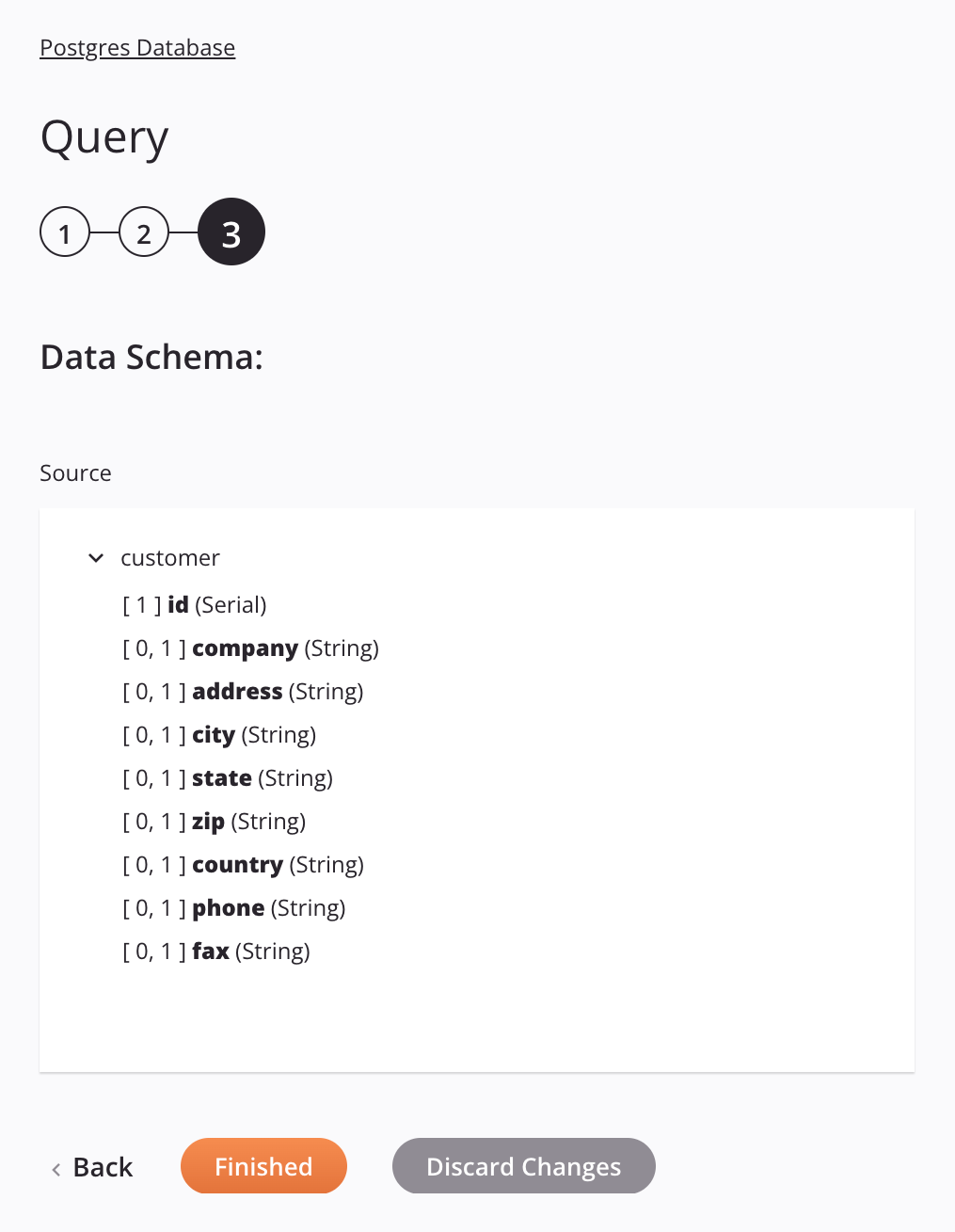
4. Configure uma conexão FTP
Em seguida, configure uma conexão com o servidor SFTP de treinamento:
-
Na aba Project endpoints and connectors da paleta de componentes, sob o filtro Connectors, clique no conector FTP.
-
Configure a conexão FTP:
- Nome do Endpoint: "SFTP"
- Host: "learningsandbox.jitterbit.com"
- Nome de Usuário e Senha: Essas credenciais são as informações que você forneceu ao preencher o formulário de Registro do Learning Sandbox. Essas informações podem ser encontradas no email de confirmação do Learning Sandbox.
-
Clique em Testar para verificar a conectividade e clique em Salvar Alterações quando terminar.
A conexão FTP deve ter uma configuração semelhante a esta:
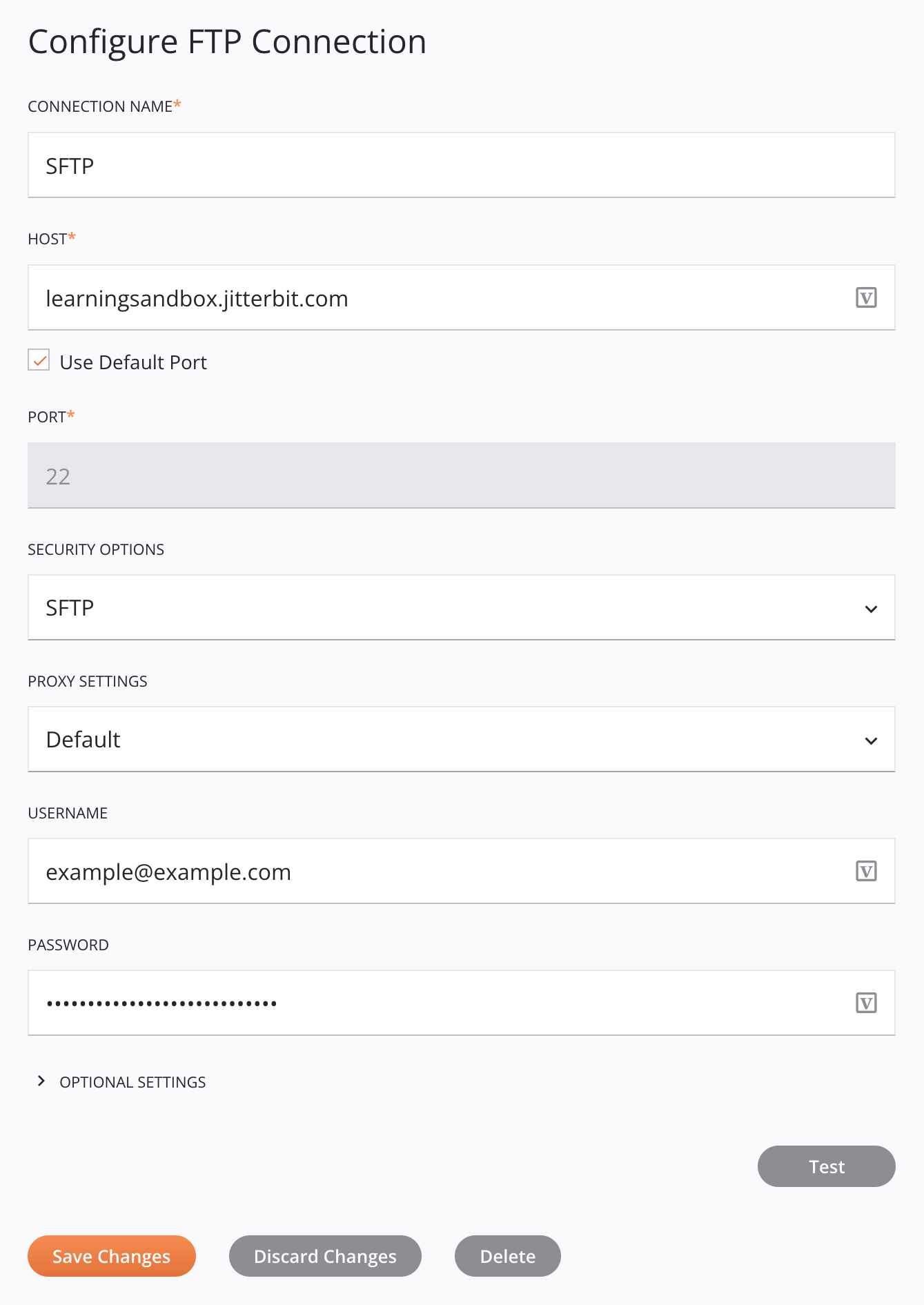
5. Configurar uma atividade FTP
Uma vez que a conexão FTP está configurada, você configura uma atividade de Escrita FTP associada a essa conexão:
-
Na aba Endpoints e conectores do painel de componentes sob o filtro Endpoints, clique no endpoint FTP que você acabou de criar para mostrar os tipos de atividade da conexão:
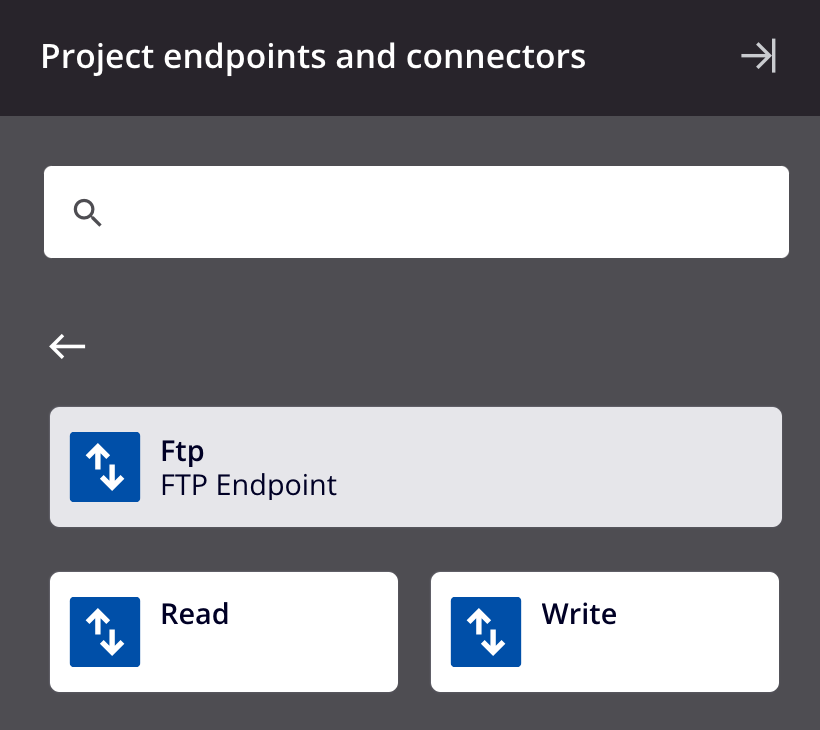
-
Arraste uma atividade de Escrita FTP para uma zona de descarte de componentes à direita da atividade de Consulta de Banco de Dados dentro da operação no canvas de design.
-
Clique duas vezes na atividade de Escrita FTP dentro da operação para abrir sua configuração.
-
Configure a atividade de Escrita FTP:
- Nome: "Gravar Registros de Clientes"
- Caminho: "/" (barra)
- Nome(s) do Arquivo: "resultado_[data]_[hora].csv". Clique em Próximo.
- Esquema de Dados: Como você não forneceu um esquema, não há nada para revisar na segunda tela. Clique em Concluído.
6. Configurar uma transformação
Em seguida, você cria uma transformação para transformar dados da fonte do banco de dados para o destino FTP:
- No canvas de design, passe o mouse sobre a área entre a atividade de Consulta de Banco de Dados e a atividade de Escrita FTP até que uma zona de descarte de componentes apareça.
- Clique na zona de descarte e selecione Nova Transformação. Uma nova transformação será aberta para você configurar:
- Nome da Transformação: "DB para Texto"
- Fonte: O esquema de origem já está fornecido (à esquerda).
- Destino: Você precisa definir o esquema de destino (à direita). Clique em Definir Esquema, em seguida, selecione Criar Plano. Configure o esquema plano personalizado:
- Nome do Esquema: "Cliente CSV"
- Adicionar Campo: Use este botão para adicionar os seguintes campos:
id,Cliente,Endereço,Cidade,Estado,CEP,País,TelefoneeFax. Uma vez que os campos estejam adicionados, clique em Salvar Alterações.
- Na parte superior direita do esquema de destino, clique em Automapear Correspondências Exatas.
- Mapeie manualmente (arraste e solte) os campos que não foram correspondências exatas: mapeie
empresaparaCliente, ecepparaCEP. - Na parte superior do cabeçalho da transformação, clique no botão cinza Visualizar para iniciar o processo de visualização para testar e validar os mapeamentos. Clique em Próximo para implantar os componentes listados e, em seguida, clique em Concluído.
- A tela de visualização exibe dados preenchidos da fonte e mapeados para o destino. Clique nas setas direita e esquerda para percorrer os dados importados.
- Após revisar os dados, clique em Retornar ao Fluxo de Trabalho. Clicar neste botão salva o trabalho que você fez na transformação.
A configuração do esquema plano personalizado deve ser semelhante a isto:
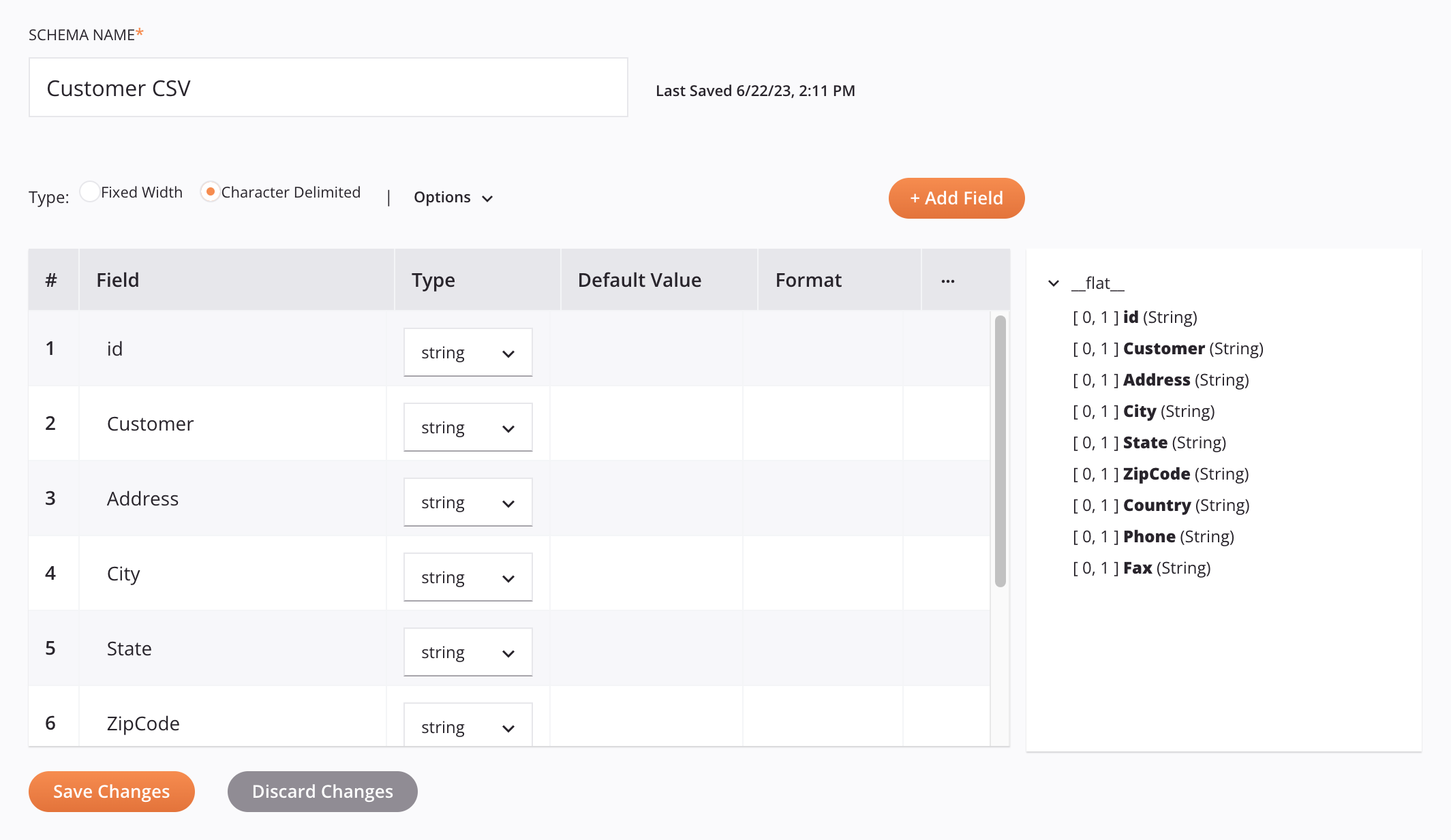
A pré-visualização da transformação deve ser semelhante a isto:
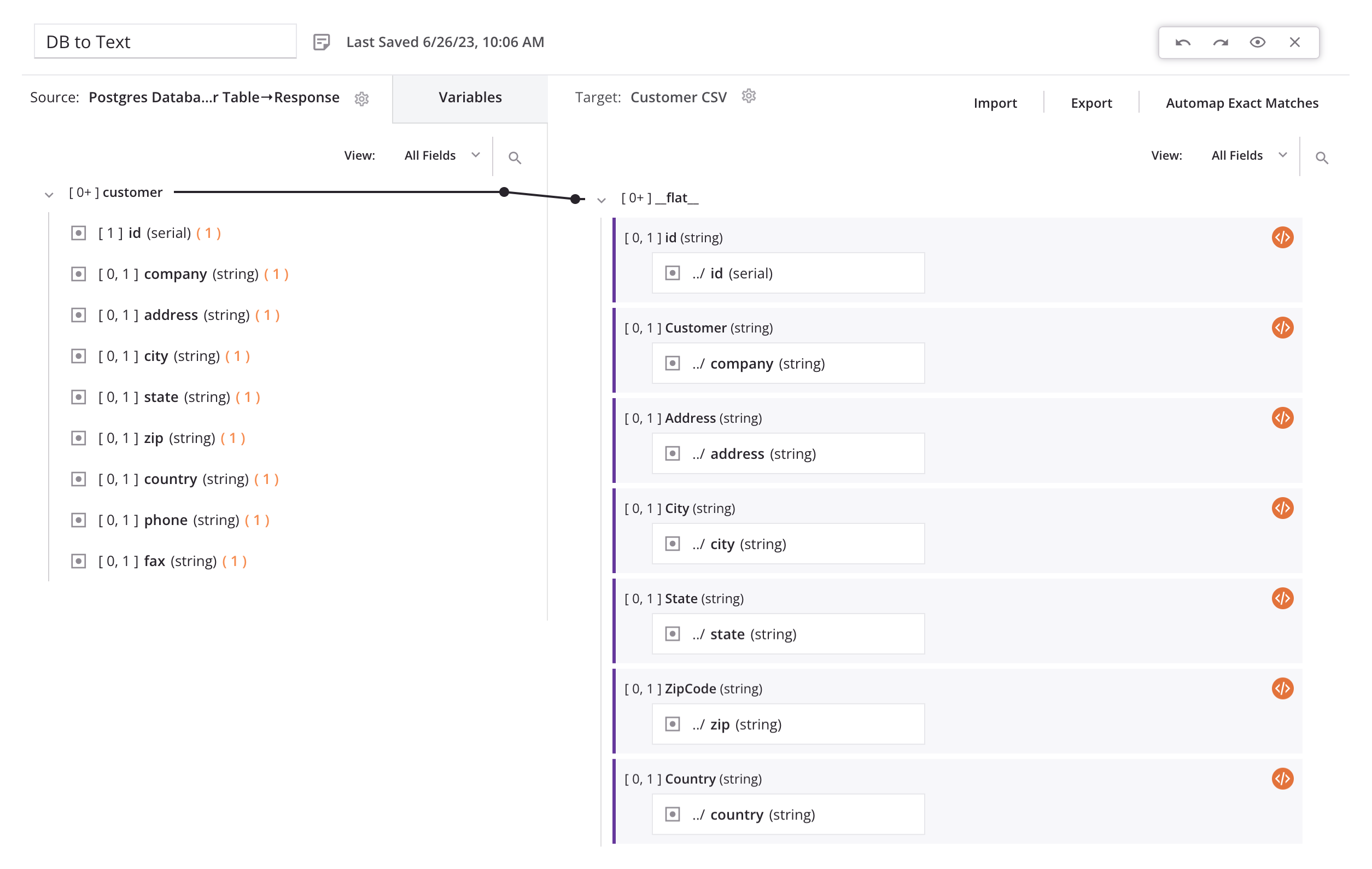
7. Implantar e executar a operação
Finalmente, com todas as etapas da operação configuradas, você implanta e executa a operação:
- No canto superior direito da operação, clique no ícone do menu de ações e, no menu, clique em Implantar e Executar. O status da operação é exibido no canto inferior esquerdo da operação.
- Uma vez que a operação seja bem-sucedida, faça login no servidor SFTP de treinamento da Jitterbit e visualize o arquivo que você gerou.